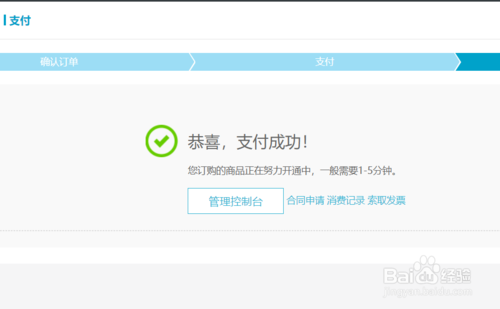打开阿里云网站的登录页面,直接输入阿里云帐号和密码,然后点击提交,如下图所示。
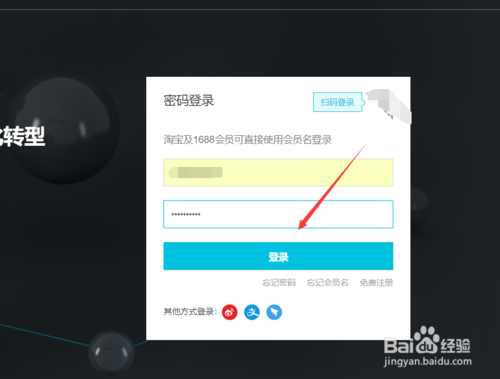
成功登录阿里云后,直接点击阿里云首页右上角的【控制台】,如下图所示。
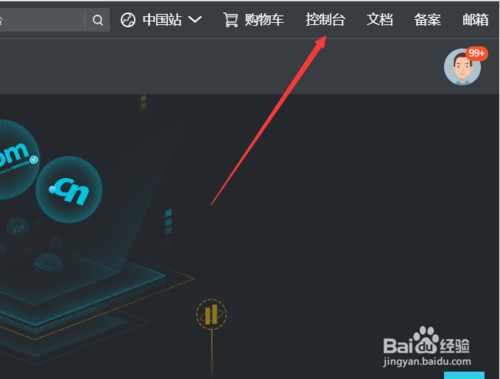
进入阿里云控制台页面后,直接点击左侧导航里的【云服务器ECS】选项,如下图所示。
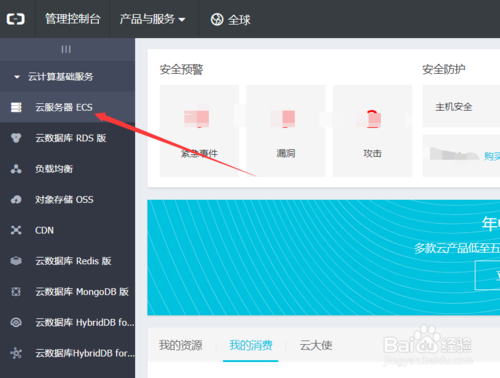
然后找到自己的云服务器ECS的实例,然后点击对应实例后面的【更多】,在点击弹出菜单里的【磁盘和镜像】,如下图所示。
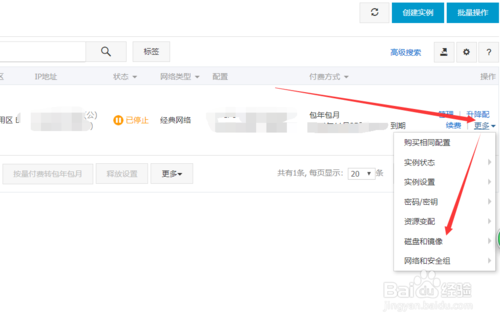
在弹出的子菜单里点击【更换系统盘】,如下图所示。
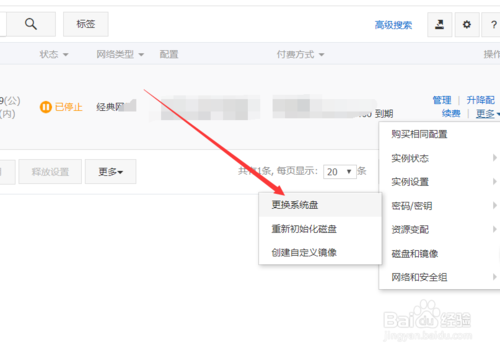
点击后阿里云弹出更换系统盘的警告提示,这里直接点击【确定,更换系统盘】,如下图所示。
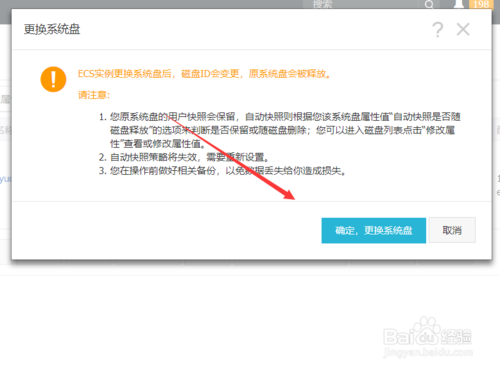
进入更换系统盘界面后,直接选择镜像类型,这里选择的是镜像市场,然后在点击【从镜像市场选择系统】,如下图所示。
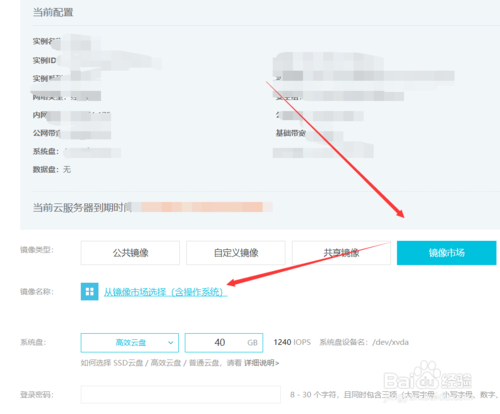
在弹出的镜像市场对话框里,按照条件选出里使用的系统,直接点击选择,如下图所示。

在安全设置这里可以采用密码设置或者使用,这里建议新手都自己【设置密码】,采取密码这种方式登录,这里为了方便,就使用了密钥对,直接选择已经有的密钥对,然后点击右下角的【去支付】,如下图所示。
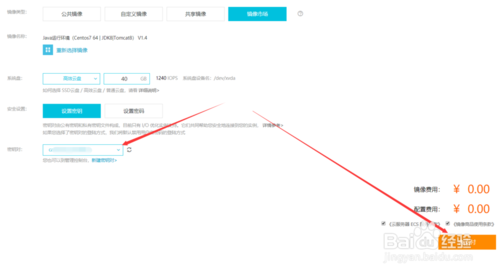
在支付的确认信息页面里直接点击【确认支付】,如下图所示。

OK,支付0元成功后,系统提示正在开通中,现在去刷新下ECS查看下吧,如下图所示。